- Apple TVって何なの?
- パソコンのモニターとして使える?
- 家族で楽しめる機能とは?
iPhone・iPadは知っているけどApple TVってなんなの?
私もあまり知らずに今までスルーしていました。
Apple TVがあれば“テレビをパソコンのモニターとして使える”のでは?と思い試してみたので記事を作成しました。
- 結論
- パソコンのモニターとして十分使える(微小の遅延あり)
・Chromecast等より遥かに使いやすい
・エンタメ端末としてもストレスが激減
・テレビが高位置なら肩こりも減る
とりあえず買っておけ!と言える代物ではありませんが、Appleファンなら「他の再生端末はいらないな」と思えるほどには出来が良いです。
Apple TVとApple TV+の違いから始まり、映画や音楽の楽しみ方、家族での共有方法、さらにはお得な購入テクニックまで紹介します。
iPad大好き&補償関係で10年以上の管理人が徹底解説します。
大切なデバイスを守る最適な方法を見つけませんか?
Apple TVは何ができる?基本概要とその機能

Apple TVの概要
ややこしいのですが、Apple TVという名称は、実は二つの異なるものを指しています。
- Apple TV(デバイス)
Appleが製造する小型のデジタルメディアプレーヤーです。テレビに接続して、インターネット経由で様々なストリーミングサービスやアプリにアクセスできます。
- Apple TV+(サブスクリプションサービス)
Appleが提供するオンライン動画配信サービスです。オリジナルのテレビ番組、映画、ドキュメンタリーなどを提供しており、月額料金を支払うことでこれらのコンテンツを視聴できます。Apple TV+は、先述したApple TVデバイスだけでなく、スマホ、タブレット、PCなどでも視聴可能です。
要するに、Apple TVはハードウェアのデバイス名であり、 Apple TV+は動画配信サブスクサービスの名前です。
本記事ではデバイスとしての「Apple TV」について解説します。
映画から音楽まで楽しめる
Apple TVをテレビに繋ぐと、テレビの大画面で動画や音楽が楽しめるようになります。
動画ストリーミング
契約していれば、NetflixやAmazon Prime Videoみたいな有名な動画サービスの視聴にも使えます。
先述したサブスクサービス「Apple TV+」に契約すればAppleオリジナル番組も見れます。
» 【iOS】ピクチャインピクチャ対応、小さい画面で見られる動画配信サービスまとめ

PIP再生の対応有無 一覧
| 名称 | PIP対応 | 月額(税込) | 長所 | 作品数 | 初回 無料期間 | 公式HP |
 | 対応 | 2,189円 | 幅広く対応 アダルト、雑誌、絵本もあり | 24万本以上 | 1ヶ月 月途中からでもOK | |
 Prime Video | 対応 | 500円 (4,900円/年) 上記金額で加入できる Amazonプライム 会員特典のうちの一つ | 幅広く対応 プライム配送、ミュージック 電子書籍もあり | 非公開 | 1ヶ月 月途中からでもOK | 公式HP |
 Hulu | 対応 | 1,026円 | 国内・海外ドラマ オリジナルもあり | 10万本以上 | 2週間 | 公式HP |
 Netflix | 対応 | 790円〜 | 海外ドラマ オリジナルもあり | 非公開 | なし | 公式HP |
 Disney+ | 対応 | 990円 (9,900円/年) | ディズニー・マーベル スターウォーズ・PIXAR等に特化 | 非公開 | なし | 公式HP |
 dアニメストア | 対応 | 550円 (注1 | アニメに特化で 格安 | 5千本以上 (注2 | 31日間(注3 | 公式HP |
 FODプレミアム | 非対応 | 976円 | フジテレビ作品網羅 雑誌も無料 | 8万本以上 | なし | 公式HP |
 ABEMA | 対応 | 960円 | 無料作品あり オリジナルもあり | 非公開 | 2週間 | ABEMA
|
注1)契約日・解約日に関わらず、毎月1日~末日までの1か月分の料金が発生します。別途通信料その他レンタル料金等サービスによっては別料金が発生します。注2)見放題対象外コンテンツがあります。注3)初回31日間無料(31日経過後は自動継続となり、その月から月額料金全額がかかります。)
音楽再生
Apple Musicに加入していれば、何百万曲もの音楽が聴き放題。Spotifyも対応しており、Apple TVを使えばテレビから聞けます。
テレビのスピーカーにはこだわっている人は多いのではないでしょうか。
- 家事の最中にバックグラウンドBGM
- 友達が来た時にパーティープレイリスト
地上波を見なくなり、テレビをもてあましている人にも最適。
テレビがエンターテインメントの中心になるのがAppleTVです。
家族で楽しめる機能
Apple TVには家族みんなで楽しめる機能もあります。
動画や音楽の共有は言わずもがな。
便利なのはスマホに入ってる写真や動画を、テレビの大画面で超手軽に見れることです。
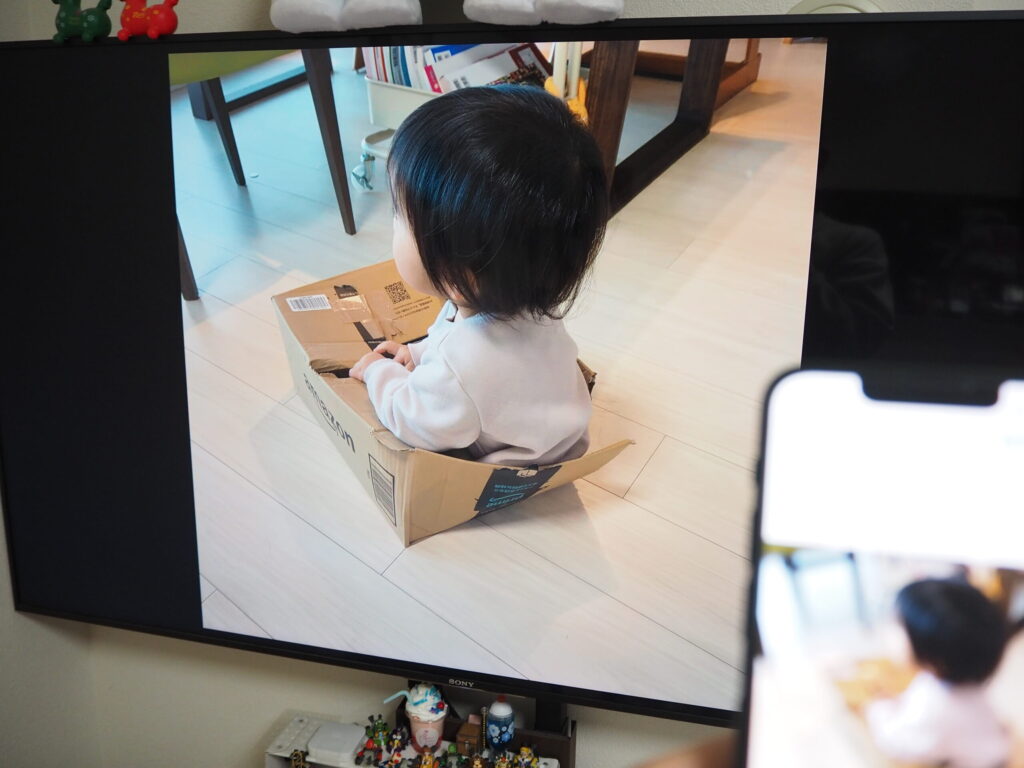
これが非常に効果的で、家族での思い出話に花を咲かせます。
兄弟がいる場合、小さいスマホの画面は取り合いになります。
Apple TVがあれば、最近の旅行の写真を見せたり、ビデオを共有したり。
iPhoneやiPadから直接、AirPlayを使って家族全員で簡単にスマホ画面を見て楽しめます。
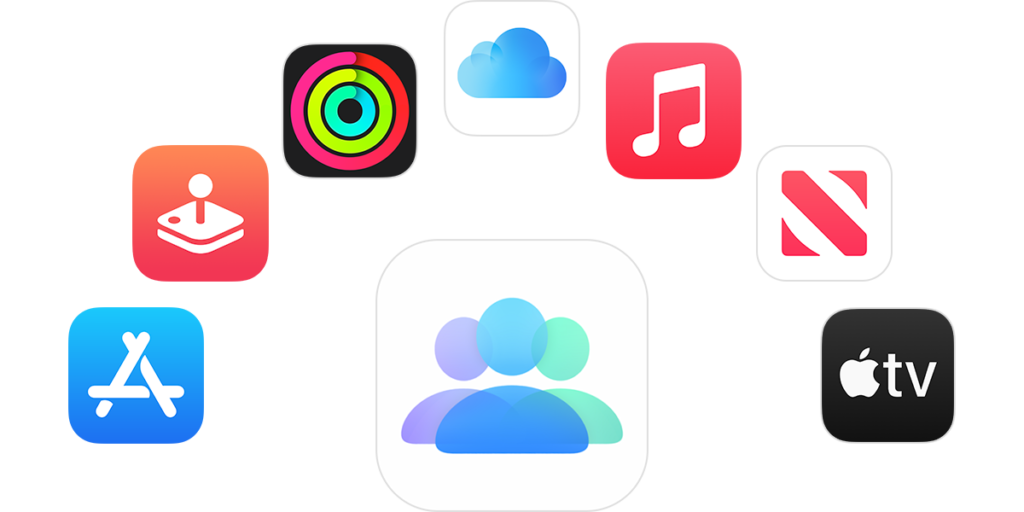
さらに、Apple TVにはファミリーアカウント機能もあって、家族それぞれの好みに合わせたコンテンツを設定できます。
子ども用のプロファイルを作れば、子どもに適した番組だけを見せることも可能です。
誤って成人向けコンテンツを見る心配もなくなります。
ペアレンタルコントロールに近い使い方が可能です。
» 子供がiPadを使うときに制限をつける方法【ペアレンタルコントロール】

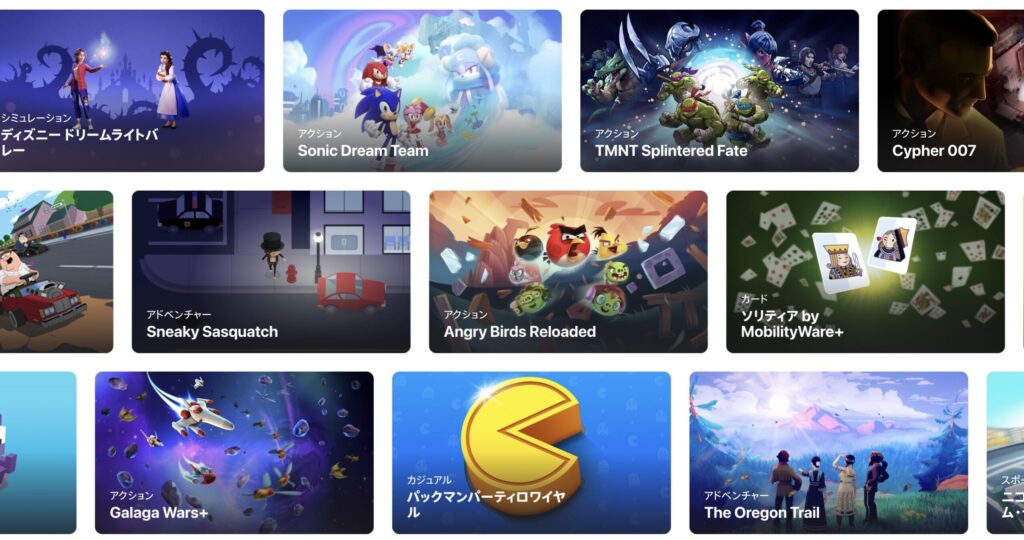
ゲーム好きな家族がいるなら、Apple Arcadeもおすすめ。
有料ですが、みんなで楽しめるゲームがたくさんあるので、家族のゲームタイムがもっと楽しくなります。
我が家では一時期太鼓の達人にどハマっていました。
Apple TVでパソコン画面をテレビに写す
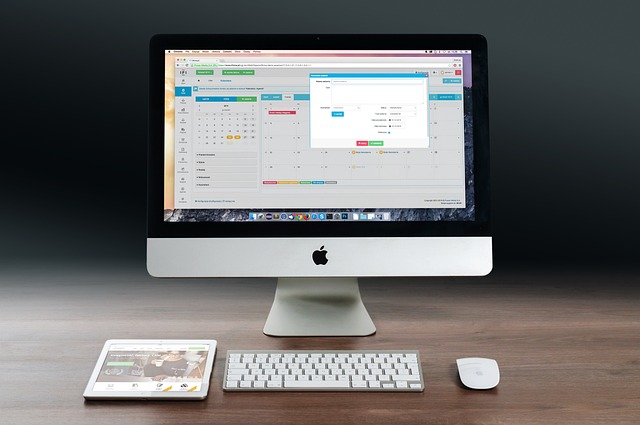
以下の記事で解説していますが、パソコン作業には外部モニターを使っています。
» アルミラックと100均アイテムで自作したスタンディングデスクを紹介


「もっと大きな画面で作業したら、もっと効率的に仕事ができるかも」と思い、目に入ったのがテレビでした。
- テレビをモニターとして使えたら便利では?
- 超大画面で効率爆あがりしそう。
- しかも新しく場所を取らない。
実はこれがApple TVの購入理由です。
後述しますがデメリットがあります。
結論から言うと、パソコン用モニターとして十分使えますが、頻度としてはあまり使っていません。
このセクションでは、Apple TVを使ってパソコンの画面をテレビに映す方法、そのメリット、そして注意点について詳しく解説していきます。
TVをPCモニターとして使う
Apple TVを使うと、ワイヤレスでMacBookの画面をテレビに映せます。
デザイン作業や大量のブラウジング、プログラミングなど、広く画面を使えるので効率UPに役立ちます。
画面の広さはモバイルモニターの比ではないので、複数のウィンドウによるマルチタスク処理がよりスムーズに、快適に行えます。
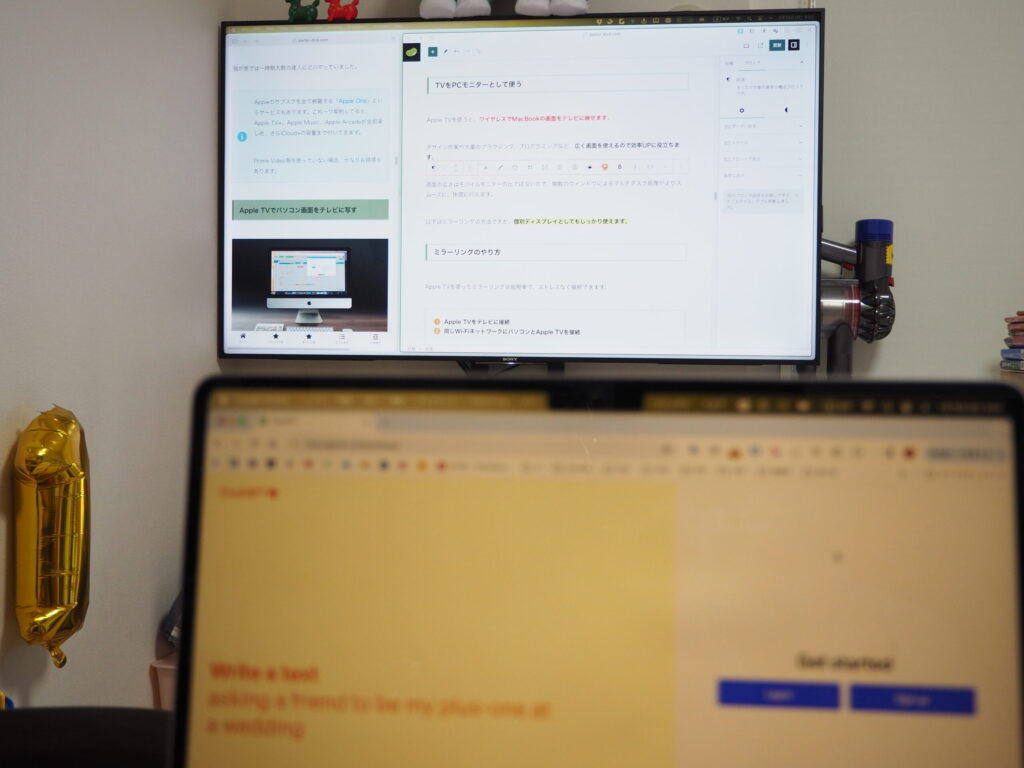
以下はミラーリングの方法ですが、個別ディスプレイとしてもしっかり使えます。
ミラーリングのやり方
Apple TVを使ったミラーリングは超簡単で、ストレスなく接続できます。
- Apple TVをテレビに接続
- 同じWi-FiネットワークにパソコンとApple TVを接続
※マンションで繋がらない場合は同じネットワークではないかもしれません(詳しくはこちらの記事)。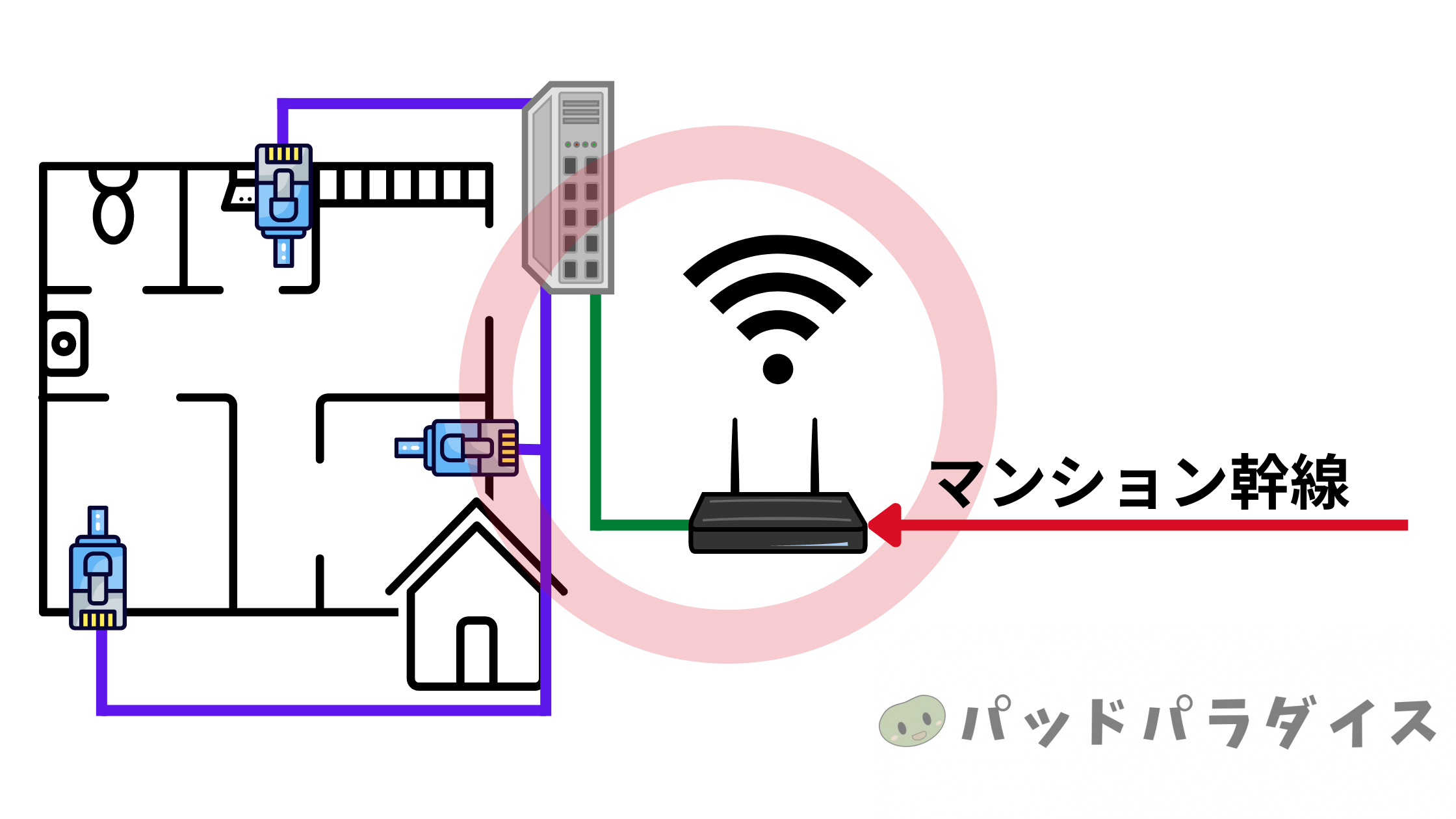
- (Macの場合)メニューバーのAirPlayアイコンをクリックして、Apple TVを選ぶ
Windowsの場合は、設定内の「デバイス」セクションから「接続されたデバイスを追加」を選択し、Apple TVを選びます。
遅延について
AnyCastやChromeCastも使いましたが、Apple TVは圧倒的に遅延が少ないです。
ブラウジングやブログ執筆、私の場合は動画編集でも問題視するほど遅延を感じていません。
ですが一応、気になる人は気になる程度には遅延があります。
遅延を極力なくすことが条件なら、現役教師のおすすめグッズで紹介した有線アダプターしかないないかもしれません。
有線の場合はテレビからだらんとケーブルが伸びてしまうので、パソコンをテレビ横に、キーボードとマウスを別に用意して、、とデメリットもあります。
広すぎる画面
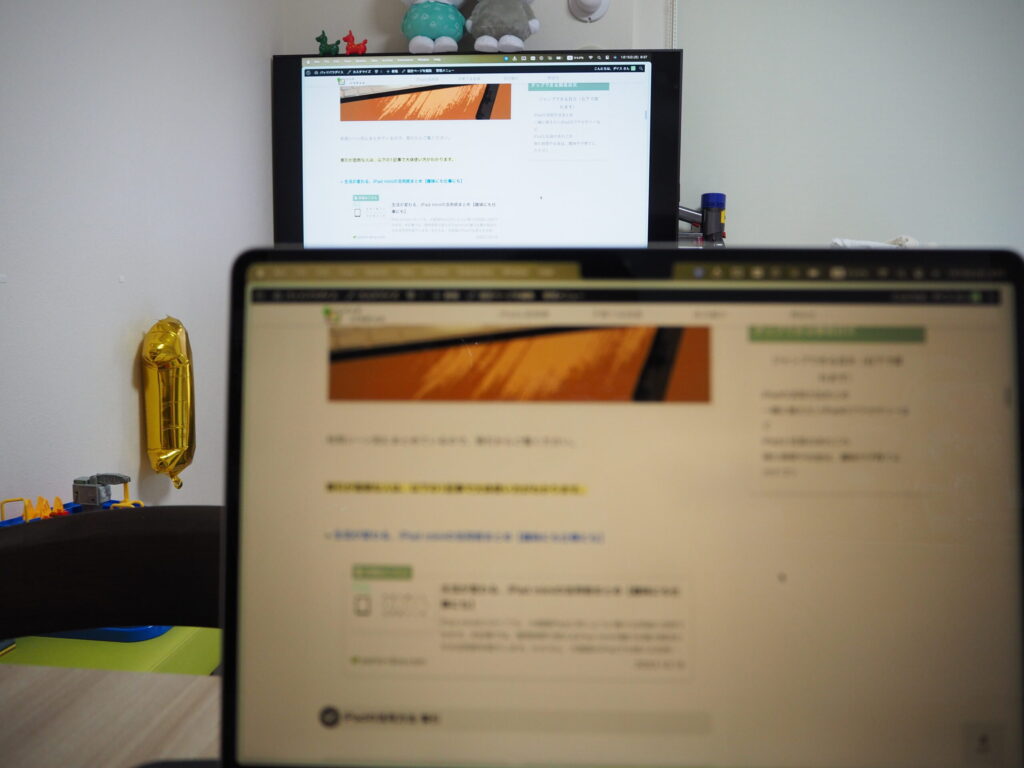
モニターを買うよりも便利かと思いましたが、意外と画面を使いきれません。
- パソコンとテレビが遠い
モニターならパソコンと同じ距離 - 解像度が高いとカーソル移動が大変
- 解像度を低くすると情報量は控えめ
テレビの解像度で使うと、カーソル移動速度をMAXにしても移動距離が遠い遠い。。
おすすめな人
- メインの作業場所がリビング
- 子供を見ながら仕事をすることがある
- モバイルモニターを置くスペースがない
- 仕事用デスクやチェアーを買いたくない
既に仕事部屋やモバイルモニターを持っている人には不要かもしれません。
逆に上記に当てはまる人には、快適に省スペースで使える選択肢となります。
私の場合はApple TVの使用頻度は低いですが、子供を見ながらリビングで仕事をするケースがあるので役立っています。
仕事部屋がある人はモバイルモニター、リビングで仕事をする人はApple TVがおススメです。
Apple TVの使い勝手と評価

Apple TVを使ってみて、まず驚いたのはそのストレスフリーな操作性です。
他のストリーミングデバイスと比較しても、Apple TVのユーザーインターフェースは直感的で、もっさり感も全くなく誰でも簡単に扱えます。
パソコンモニター用として購入しましたが、すっかりエンタメ機として定着しました。
操作の快適性
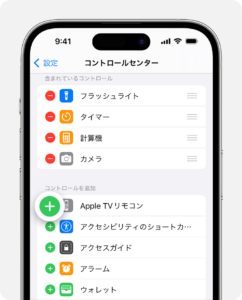
テレビリモコンの操作や音声入力にストレスはありませんか?
スマホをリモコンとして使用でき、iPhoneやiPadで直接テキストを入力できるので、検索やログインがとても楽です。
Apple製品とのシームレスな連携により、iPhoneで見ていた動画をApple TVに簡単に切り替えて大画面で楽しむことも可能です。
おすすめできるユーザー
Apple TVは、特にプライムビデオやYouTubeなどの動画サービスを頻繁に利用するユーザーにおすすめです。
Apple MusicやSpotifyといった音楽サービスにもアクセスできるので、音楽愛好家にも最適。
ユニバーサルコントロールやユニバーサルクリップボードを知っている方は、シームレスな連携がテレビに広がるApple TVに魅力を感じるはずです。
» (参考)iPadで疲れたら大画面にすればいい!
Apple TVを安く手にいれる方法とモデルの比較

少しでもお得に購入する方法は知っておきたいですよね。
Apple TVには種類があるので、自分のニーズに合わせて選んでください。
ここでは、Apple TV+をお得に購入する方法と、Apple TVのモデルを比較する際のポイントを紹介します。
Apple TVをお得に買う方法
Amazonのセールを活用する
Amazonでは定期的にセールが行われており、Apple TVも割引価格で提供されることがあります。
特にブラックフライデーやプライムデーなどの大規模セール期間中は、お得な価格で購入できるチャンスです。
初売りや特別セールを狙う
Apple公式や大手家電量販店では、年始の初売りや季節のセールでApple製品が特価で提供されることがあります。
セール期間を狙うと、通常よりも安くApple TVを手に入ります。
整備済み製品を狙う
Apple公式の整備済製品でApple TVが販売されることがあります。
Appleの整備済製品(Refurbished Products)は、Appleが以前に販売した製品を再調整し、新品同様の品質基準に合わせて販売するものです。
新品同様の品質を保っているのに、価格は新品よりも安いという人気の製品です。
中古を狙う
持ち運ぶものではないので美品が多く、中古で買うのもアリです。
半額以下で買える可能性もあるので、こだわりがなければメルカリが無難です。
※型番だけは注意して購入しましょう。
CYAJYN
価格とモデルの選び方
購入するなら4Kモデルで2021年以降にしましょう。
それより旧モデルになるとモッサリするようです。
※私が購入したのは2022モデル
わかりやすい動画があったので参考までに。
容量は使った感じ、ゲーム等をダウンロードして使わないなら64GBでも十分でした。
モデル選びの際は、自分のテレビの解像度、予算、使用目的を考慮して選ぶと良いでしょう。また、整備済み製品やセール期間を狙うことで、コストを抑えられます。
Apple TVを使ってテレビをパソコンモニターにする まとめ
モニターとして使うなら
こんな人におすすめ
- メインの作業場所がリビング
- 子供を見ながら仕事をすることがある
- モバイルモニターを置くスペースがない
- 仕事用デスクやチェアーを買いたくない
仕事に使うならある程度場所や環境を考慮して選びましょう。
微小な遅延はあるものの、有線で繋ぐ手間を考えるとメリットの方が多いです。
エンタメ機として使うならストリーミングデバイスとしてピカイチ、スマホがリモコンにもなって便利。予算や環境に合わせて選んでみてください!
iPadをコンテンツ消費にしか使ってないなあ・・と思ったら、当サイトをご活用ください。「テレビを見る」「手帳にする」「仕事に使う」など具体的な活用方法を紹介しています。







コメント